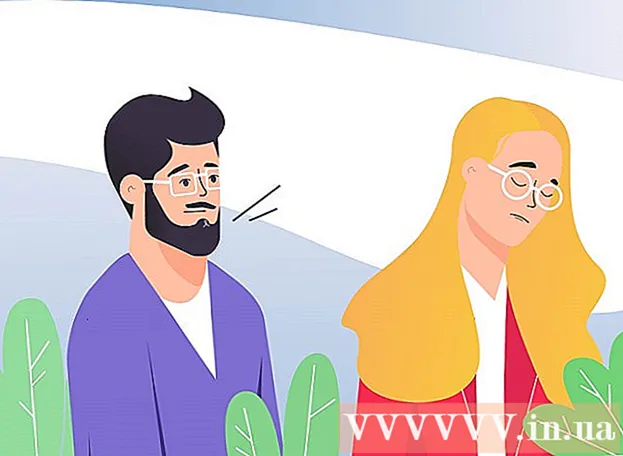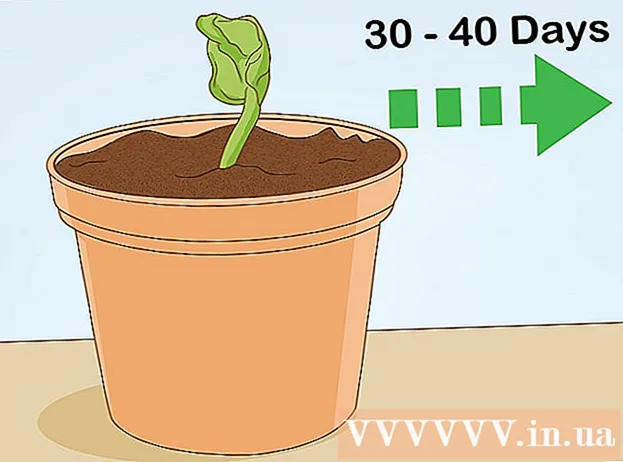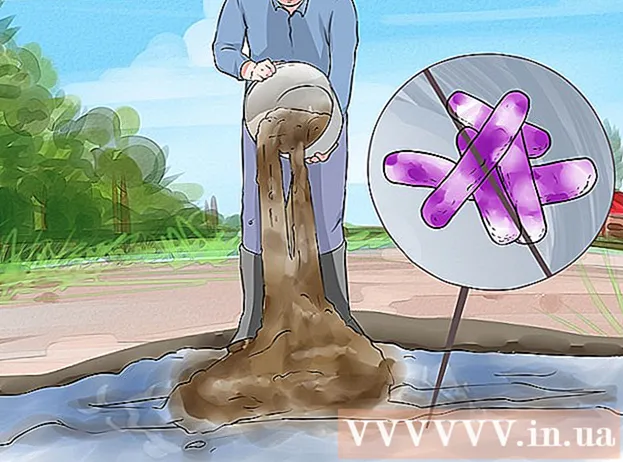مؤلف:
Eugene Taylor
تاريخ الخلق:
13 أغسطس 2021
تاريخ التحديث:
22 يونيو 2024
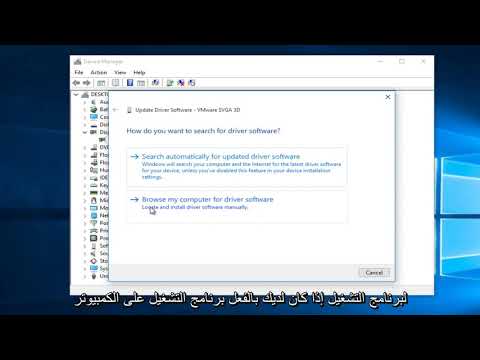
المحتوى
تعد برامج تشغيل بطاقة الرسومات مهمة لجميع أجهزة الكمبيوتر لأنها تخبر نظام التشغيل (Windows 7) بكيفية التعامل مع بطاقة الرسومات. يلزم أحيانًا تحديث برامج تشغيل بطاقة الرسومات الخاصة بك عندما يريد شخص ما تشغيل لعبة تتطلب برنامج تشغيل أحدث. من المهم اختيار برامج التشغيل الصحيحة لبطاقة الرسومات الخاصة بك ، وإلا فقد يتعطل جهاز الكمبيوتر الخاص بك. باتباع الإرشادات البسيطة التالية ، يمكنك أيضًا تحديث برامج تشغيل بطاقة الرسومات الخاصة بك.
لتخطو
 اضغط على زر ابدأ وانتقل إلى لوحة التحكم.
اضغط على زر ابدأ وانتقل إلى لوحة التحكم.- في الجزء العلوي الأيمن من الشاشة سترى المجموعة "عرض مع". إذا لم يتم التعيين على رموز كبيرة ، فقم بذلك الآن.
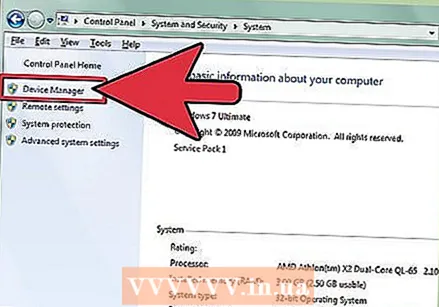 انقر فوق "إدارة الأجهزة".
انقر فوق "إدارة الأجهزة".- في هذه القائمة سترى قسمًا يسمى "محولات العرض". انقر هنا.
 الآن انقر بزر الماوس الأيمن على بطاقة الرسومات المعروضة وحدد "تحديث برامج التشغيل".
الآن انقر بزر الماوس الأيمن على بطاقة الرسومات المعروضة وحدد "تحديث برامج التشغيل". ثم حدد البحث التلقائي.
ثم حدد البحث التلقائي.- إذا عثر Windows 7 على برنامج تشغيل ، فأعد تشغيل الكمبيوتر.
 لتحديث برامج التشغيل يدويًا ، اكتب اسم بطاقة الرسومات كما هو موضح في "إدارة الأجهزة" ضمن "محولات العرض".
لتحديث برامج التشغيل يدويًا ، اكتب اسم بطاقة الرسومات كما هو موضح في "إدارة الأجهزة" ضمن "محولات العرض". اذهب إلى موقع الشركة المصنعة. يتم سرد بعض مواقع الويب الخاصة بالمصنعين في قسم النصائح في نهاية هذه المقالة.
اذهب إلى موقع الشركة المصنعة. يتم سرد بعض مواقع الويب الخاصة بالمصنعين في قسم النصائح في نهاية هذه المقالة.  ابحث عن برنامج تشغيل أو قسم تنزيل.
ابحث عن برنامج تشغيل أو قسم تنزيل. أدخل بيانات بطاقة الرسومات الخاصة بك.
أدخل بيانات بطاقة الرسومات الخاصة بك. قم بتنزيل برنامج التشغيل في موقع يمكنك تذكره بسهولة.
قم بتنزيل برنامج التشغيل في موقع يمكنك تذكره بسهولة. قم بتشغيل التنزيل من الموقع المحدد واتبع التعليمات التي تظهر على الشاشة.
قم بتشغيل التنزيل من الموقع المحدد واتبع التعليمات التي تظهر على الشاشة. قم بإعادة تشغيل جهاز الحاسوب الخاص بك.
قم بإعادة تشغيل جهاز الحاسوب الخاص بك.
الطريقة 1 من 1: برامج التشغيل المعروفة
- Nvidia: http://www.nvidia.com/content/global/global.php
- AMD: http://www.amd.com/us/Pages/AMDHomePage.aspx
- Alienware: http://www.alienware.com/
تحذيرات
- اختر برامج التشغيل الصحيحة لطراز بطاقة الرسومات الخاصة بك ، وإلا فقد يتعطل جهاز الكمبيوتر الخاص بك أثناء إعادة التشغيل.